win10右下角无线图标无法点击怎么办 win10无线网络图标无法打开的解决方法
更新时间:2023-07-27 11:32:16作者:jiang
win10右下角无线图标无法点击怎么办,在使用Win10系统时,我们经常会遇到一些问题,其中之一就是无线网络图标无法打开的情况,当我们点击右下角的无线图标时,却发现无任何反应,这无疑给我们的网络使用带来了不便。当出现这种情况时,我们应该如何解决呢?下面将为大家介绍一些解决无线网络图标无法打开问题的方法,希望能够帮助到大家。
具体方法:
1,打开windows10系统,在开始菜单中点击“设置”选项。
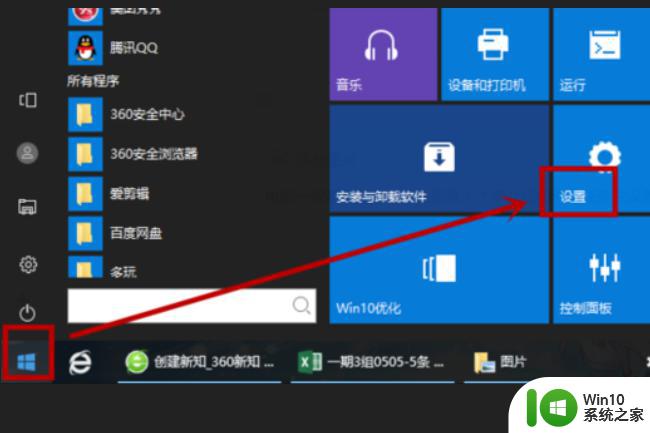
2,在设置中点击“网络和Internet”选项,点击打开。
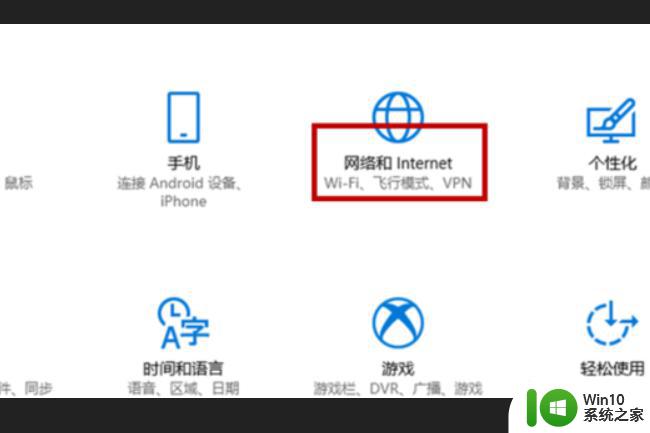
3,在窗口中点击“wlan”选项。

4,在窗口中点击“显示可用网络”,点击打开。
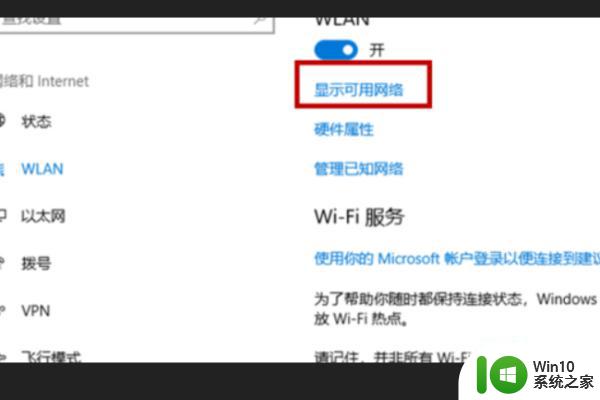
5,最后,即可看到无线网络列表,问题解决。
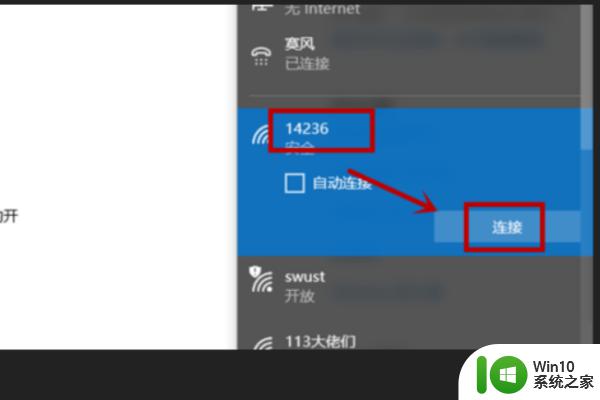
以上是win10右下角无线图标无法点击的解决方法,如果您有任何疑问,请参考小编的步骤进行操作,希望这对您有所帮助。
win10右下角无线图标无法点击怎么办 win10无线网络图标无法打开的解决方法相关教程
- win10笔记本点击无线网络图标无法打开的解决办法 win10笔记本点击wifi图标没有反应怎么办
- win10不插网线右下角小地球禁止图标如何修复 Win10禁止图标无法点击修复方法
- win10电脑右下角不显示无线连接图标的解决方法 win10电脑无线连接图标消失怎么恢复
- win10笔记本电脑没有无线网络连接图标的解决方法 win10笔记本电脑无线网络连接图标消失怎么办
- 电脑上无线网络图标 win10 无线网络图标不见了怎么恢复
- win10无线网络地球图标更改传统图标方法 win10无线网络连接图标更改方法
- 笔记本win10无线图标依赖服务或组无法启动怎么修复 win10笔记本无线网络连接无法启动的解决方法
- win10 右下角 网络 windows10系统右下角网络图标不见了怎么解决
- 台式机没有无线网络连接图标 win10无线网络图标不见了怎么解决
- 网络正常win10右下角小地球图标解决方法 win10右下角小地球图标消失怎么办
- win10电脑右下角网络图标变成地球图标 Win10连不上网且右下角图标变成地球状怎么解决
- win10打不开wifi的解决办法 win10无线网络无法连接的解决方法
- 蜘蛛侠:暗影之网win10无法运行解决方法 蜘蛛侠暗影之网win10闪退解决方法
- win10玩只狼:影逝二度游戏卡顿什么原因 win10玩只狼:影逝二度游戏卡顿的处理方法 win10只狼影逝二度游戏卡顿解决方法
- 《极品飞车13:变速》win10无法启动解决方法 极品飞车13变速win10闪退解决方法
- win10桌面图标设置没有权限访问如何处理 Win10桌面图标权限访问被拒绝怎么办
win10系统教程推荐
- 1 蜘蛛侠:暗影之网win10无法运行解决方法 蜘蛛侠暗影之网win10闪退解决方法
- 2 win10桌面图标设置没有权限访问如何处理 Win10桌面图标权限访问被拒绝怎么办
- 3 win10关闭个人信息收集的最佳方法 如何在win10中关闭个人信息收集
- 4 英雄联盟win10无法初始化图像设备怎么办 英雄联盟win10启动黑屏怎么解决
- 5 win10需要来自system权限才能删除解决方法 Win10删除文件需要管理员权限解决方法
- 6 win10电脑查看激活密码的快捷方法 win10电脑激活密码查看方法
- 7 win10平板模式怎么切换电脑模式快捷键 win10平板模式如何切换至电脑模式
- 8 win10 usb无法识别鼠标无法操作如何修复 Win10 USB接口无法识别鼠标怎么办
- 9 笔记本电脑win10更新后开机黑屏很久才有画面如何修复 win10更新后笔记本电脑开机黑屏怎么办
- 10 电脑w10设备管理器里没有蓝牙怎么办 电脑w10蓝牙设备管理器找不到
win10系统推荐
- 1 萝卜家园ghost win10 32位安装稳定版下载v2023.12
- 2 电脑公司ghost win10 64位专业免激活版v2023.12
- 3 番茄家园ghost win10 32位旗舰破解版v2023.12
- 4 索尼笔记本ghost win10 64位原版正式版v2023.12
- 5 系统之家ghost win10 64位u盘家庭版v2023.12
- 6 电脑公司ghost win10 64位官方破解版v2023.12
- 7 系统之家windows10 64位原版安装版v2023.12
- 8 深度技术ghost win10 64位极速稳定版v2023.12
- 9 雨林木风ghost win10 64位专业旗舰版v2023.12
- 10 电脑公司ghost win10 32位正式装机版v2023.12